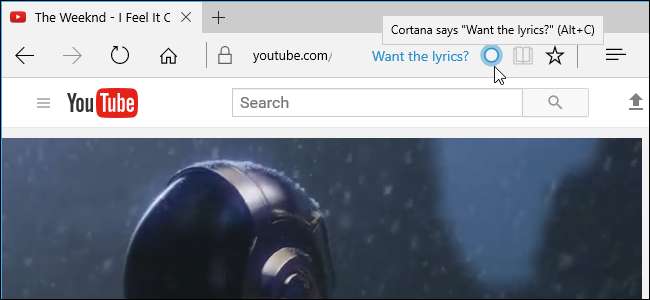
他の最新のブラウザーと同様に、MicrosoftEdgeにはインターネット経由でデータを送信するいくつかの機能が含まれています。それらのいくつかは、ブラウザの履歴をMicrosoftに送信することさえあります。これらの機能は便利なため、無効にすることはお勧めしません。ただし、十分な情報に基づいて意思決定できるように、さまざまなオプションの機能について説明します。
ローカルPCにトラックを残さずに閲覧するには、 プライベートブラウジングウィンドウ メニュー> [新しいプライベートウィンドウ]をクリックします。
新しいタブページでフィードを非表示にする
新しいタブを開くと、Edgeには、アクセスしたい「トップサイト」のリストと、MSNを利用したニュース、天気、スポーツコンテンツのフィードが表示されます。 EdgeがMicrosoftのサーバーに接続してこのコンテンツをダウンロードしたくない場合は、コンテンツを無効にして、最小限の新しいタブページを使用できます。
Edgeのメニュー> [設定]をクリックして、この設定やその他の設定にアクセスします。検索ボックスのある空白のページが必要な場合は、[新しいタブを開く]で[空白のページ]を選択するか、[トップサイト]でトップサイトのみを表示してニュースフィードを非表示にします。
新しいEdgeウィンドウを開くと、Edgeの「スタートページ」に常にニュースフィードが表示されます。 Edgeの起動時にフィードを非表示にするには、[Microsoft Edgeを開く]ボックスをクリックして、[新しいタブページ]を選択します。 「前のページ」を選択してEdgeを閉じる前に開いていたページを再度開くか、「特定のページ」を選択してEdgeに1つ以上の特定のWebページを開かせることもできます。
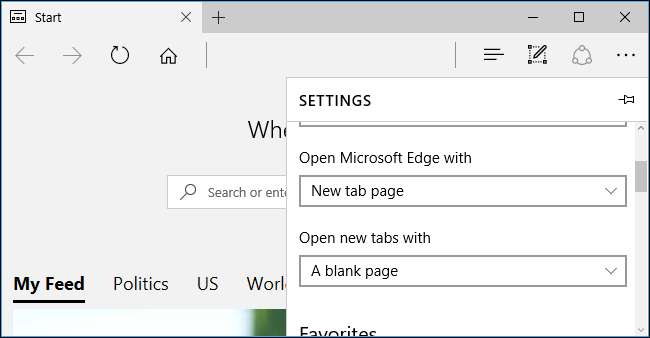
Edge Syncのお気に入り、閲覧リスト、パスワードを選択する
デフォルトでは、MicrosoftEdgeはお気に入りのウェブサイトと読書リストを自動的に同期します。 Windows10にサインインするMicrosoftアカウント 。お気に入りと読書リストはすべてのPCで同じになり、同じMicrosoftアカウントで新しいWindows 10PCにサインインするだけでお気に入りを復元できます。
Edgeがデータを同期したくない場合は、メニュー> [設定]をクリックし、[お気に入りと読書リストを同期する]オプションを無効にします。 EdgeはそれをローカルPCに保持します。
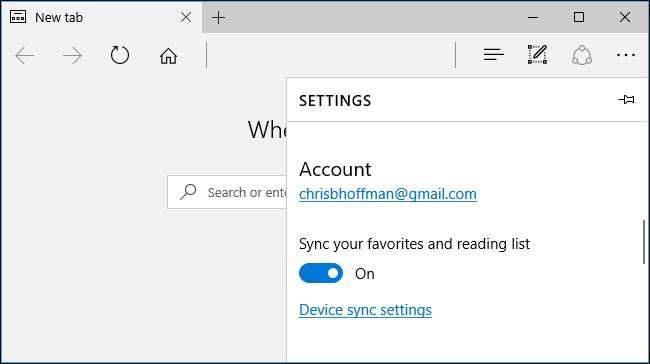
Edgeにパスワードを保存することを選択した場合、Edgeはパスワードをに保存します。 Windowsクレデンシャルマネージャー 。 Windows 10は、保存されているパスワードもデフォルトでデバイス間で同期します。
Edgeが保存されたパスワードを同期するかどうかを選択するには、ここで[デバイス同期設定]をクリックするか、[設定]> [アカウント]> [設定の同期]に移動します。 「パスワード」オプションのオンとオフを切り替えます。
あなたも制御することができます Windows10が同期する他の種類のデータ ここに。

Edgeのプライバシーとサービスの設定を構成する
Edgeには他のプライバシー設定があります。それらを見つけるには、[設定]ペインの一番下までスクロールし、[詳細設定を表示]ボタンをクリックします。
[プライバシーとサービス]セクションまで下にスクロールして、これらのオプションを見つけます。
- パスワードの保存を申し出る :Edgeはデフォルトでパスワードの保存と同期を提供しますが、このオプションを無効にすると、Edgeはパスワードを保存しません。いずれの場合も、「パスワード」同期設定が有効になっている場合にのみ、デバイス間で同期されます。このオプションを無効にすると、Edgeは保存されたパスワードのみを自分のPCに保存します。
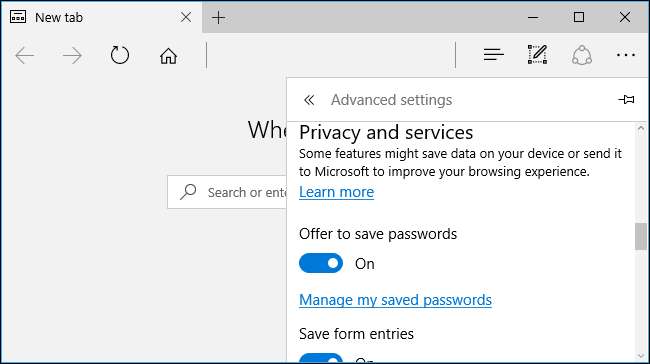
- フォームエントリを保存する :Edgeは、Webページのフォームに入力した内容を保存するため、将来、フォームに名前、住所、その他の詳細をすばやく入力できます。このデータはMicrosoftアカウントと同期されないため、PCに保存されるだけです。
- 追跡禁止リクエストを送信する :このオプションを有効にすると、MicrosoftEdgeはWebブラウジングトラフィックとともに「追跡禁止」要求を送信します。 ほとんどのウェブサイトはこのリクエストを無視します 、だからそれは特効薬ではありません。
- CortanaにMicrosoftEdgeのサポートを依頼してください : コルタナ はEdgeでデフォルトで有効になっており、アクセスしているものに関連する情報をパイプします。たとえば、ミュージックビデオを見ると、Cortanaは歌詞が必要かどうかを尋ねます。マイクロソフトの ドキュメンテーション EdgeでCortanaを使用している場合、Web閲覧履歴はMicrosoftに送信されると言います。 Cortana統合を無効にして、これが発生しないようにすることができます。

関連: Bingの代わりにGoogleを検索するようにMicrosoftEdgeを変更する方法
- 入力時に検索候補を表示する :Edgeは、アドレスバーに入力したすべてのものを検索エンジンに送信します。デフォルトではBingを使用できますが、 Googleまたは別の検索エンジンに変更します ここから—入力中に提案を表示します。このオプションを無効にすると、Enterキーを押したときにのみEdgeが検索エンジンに検索を送信します。
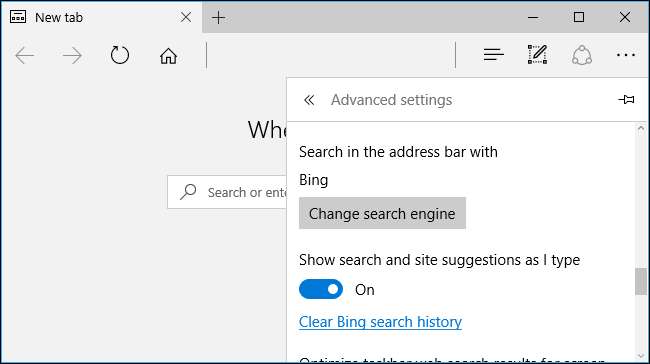
関連: 常にCookieをクリアすると、Webがさらに煩わしくなります
- クッキー :デフォルトでは、EdgeはWebサイトからのすべてのCookieを受け入れます。 Webサイトはこれらを使用して、ログインステータスやその他の設定を保存します。 「すべてのCookieをブロックする」を選択できますが、その場合、Webサイトにサインインして ウェブはもっと迷惑になります 。アクセスしている正確なWebサイトからのものでない限り、「サードパーティのCookieのみをブロックする」を選択してCookieをブロックすることもできます。サードパーティのCookieは、他の目的にも使用できますが、たとえば、広告追跡ネットワークでよく使用されます。
- サイトに保護されたメディアライセンスをデバイスに保存させます :DRMを使用する音楽およびビデオストリーミングWebサイトは、ライセンス情報をPCに保存する場合があります。このオプションを無効にすると、Netflixやその他のメディアストリーミングウェブサイトが正しく機能しなくなる可能性があります。
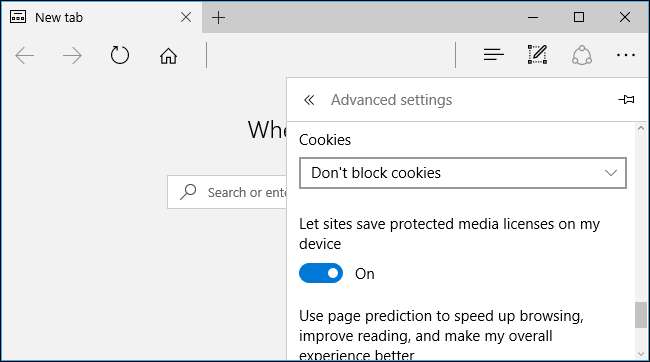
- ページ予測を使用して、ブラウジングを高速化し、読書を改善し、全体的なエクスペリエンスを向上させます :Edgeは、Webページをクリックする可能性のあるリンクを推測し、ブラウジングを高速化するためにアクセスすると思われるWebページをプリロードします。マイクロソフトの ドキュメンテーション この機能を有効にすると、Web閲覧履歴がMicrosoftに送信されると表示されます。このオプションを無効にしてこれを防ぐことができますが、Webページの読み込みが少し遅くなる可能性があります。
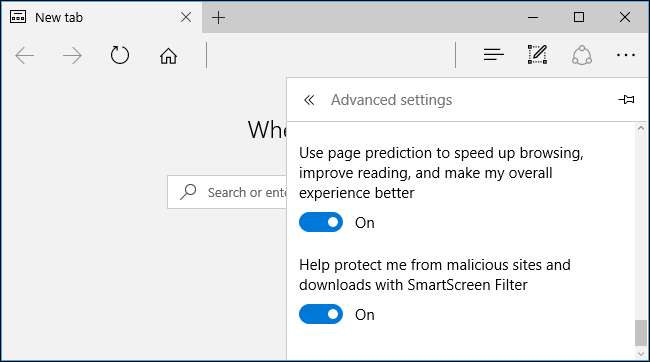
- 悪意のあるサイトやダウンロードから私を保護するのに役立ちます SmartScreenフィルター :Webページにアクセスすると、Edgeはそれを既知の危険なWebサイトのリストと照合します。 Edgeは、安全なWebページのリストをダウンロードして、処理を高速化します。 Webサイトにアクセスすると、EdgeはそれをPCのリストと照合して、安全かどうかを確認します。リストに表示されていない場合、EdgeはページのアドレスをMicrosoftのサーバーに送信して、危険かどうかを確認します。 Edgeはこれと同じプロセスを使用して、危険なファイルのダウンロードからユーザーを保護します。この機能を無効にすることはお勧めしません。フィッシングやマルウェアのWebサイトから保護するのに役立つからです。ただし、これを無効にして、EdgeがMicrosoftでアクセスしたWebページをチェックしないようにすることができます。
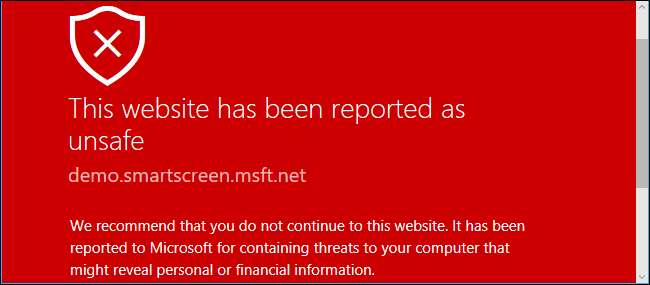
他のWindows10と同様に、MicrosoftはWindows Updateを介してEdgeブラウザーを自動的に更新し、常に最新のセキュリティ更新プログラムを利用できるようにします。これを無効にする方法はありません。試してはいけません。 Webブラウザの自動更新は重要です。







